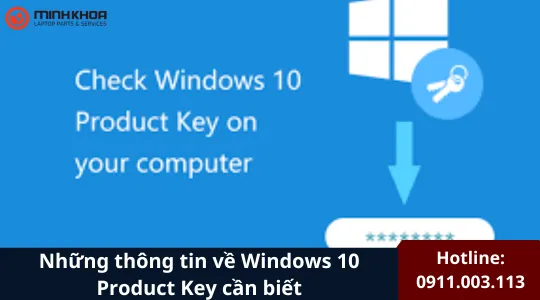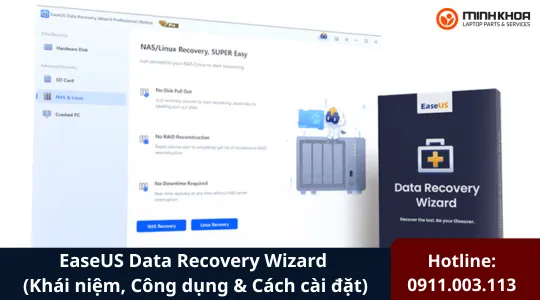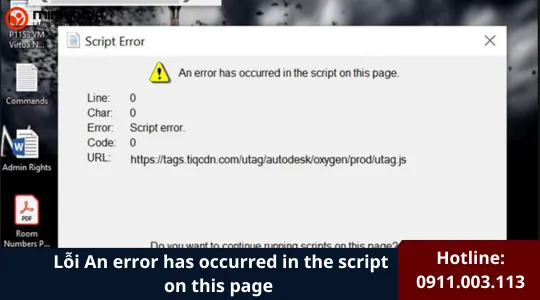Lỗi docs.google.com Refused to Connect – Làm thế nào để khắc phục?
Trong quá trình làm việc với Google Docs và thấy thông báo “docs.google.com Refused to Connect” trên màn hình thì phải làm thế nào? Bài viết này không chỉ giúp bạn khắc phục lỗi này mà còn cung cấp nguyên nhân gây nên lỗi này.
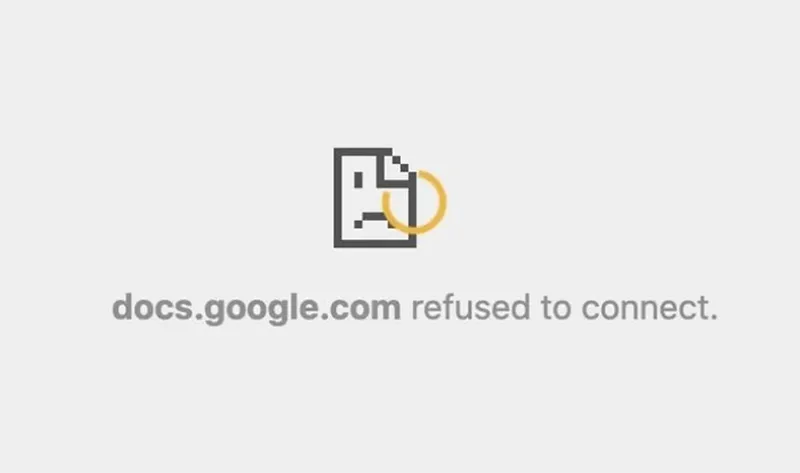
1. Nguyên nhân gây nên lỗi docs.google.com Refused to Connect
Google Docs là một công cụ tiện dụng cho phép bạn tạo, chia sẻ, công tác và chỉnh sửa tài liệu trực tuyến. Vì vậy, nó cũng phổ biến như Microsoft Word. Tuy nhiên, một số người dùng gặp phải lỗi docs.google.com Refused to Connect khi sử dụng nó. Lỗi này gây khá nhiều phiền phức.
Khi nghiên cứu lỗi này trên Internet, tôi kết luận rằng những tình huống sau đây có thể dẫn đến lỗi này:
- Bạn đang đăng nhập vào nhiều tài khoản Google cùng lúc trên trình duyệt web của mình.
- Bạn đang cố gắng cái đặt tiện ích bổ sung trong Google Docs.
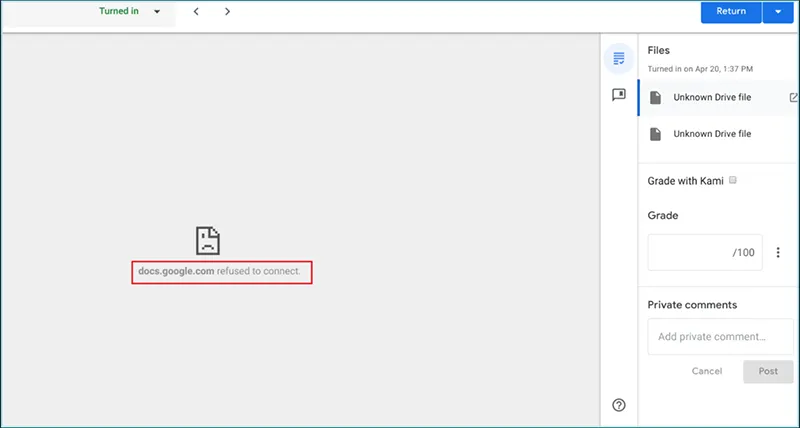
- Bạn đang cố gắng truy cập thư viện tiện ích bổ sung hoặc khi bạn vào trang tiện ích bổ sung để cài đặt tiện ích đó.
- Lỗi liên quan đến Google Workspace, Google Workspace bị cấu hình sai hoặc dịch vụ Google Docs gặp sự cố.
- Do Sự cố mạng hoặc tường lửa, Kết nối mạng bị chặn bởi tường lửa, VPN, proxy, hoặc cài đặt bảo mật của mạng.
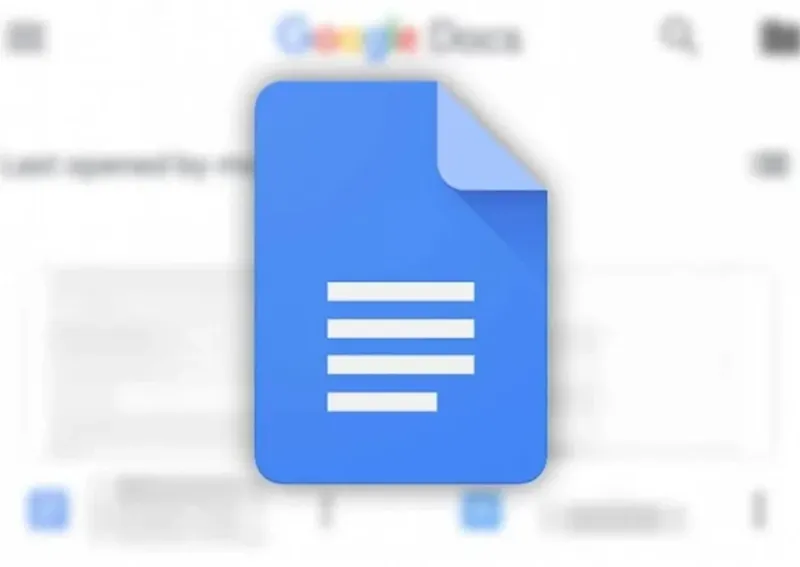
- Vấn đề DNS vì DNS của hệ thống không phân giải được tên miền của Google Docs.
- Sự cố liên quan đến ứng dụng chặn quảng cáo hoặc bảo mật. Các ứng dụng chặn quảng cáo (ad-blocker) hoặc phần mềm bảo mật chặn kết nối đến Google Docs.
Có thể bạn quan tâm 4 cách tách trang trong word nhanh chóng, hiệu quả
2. Cách khắc phục lỗi docs.google.com Refused to Connect
2.1 Đăng xuất tài khoản khác
Nếu bạn đăng nhập vào nhiều tài khoản Google cùng một lúc trên trình duyệt web, bạn có thể gặp lỗi docs.google.com Refused to Connect. Trong trường hợp này, bạn có thể thử đăng xuất khỏi các tài khoản khác để khắc phục lỗi này. Bạn có thể làm theo từng bước:
Bước 1: Truy cập trang chủ Google và nhấp vào biểu tượng hồ sơ (profile icon) của bạn ở trên cùng.
Bước 2: Nhấn vào nút đăng xuất khởi tất cả các tài khoản từ menu thả xuống.
Bước 3: Sau khi đăng xuất khỏi tất cả các tài khoản, hãy vào Google Docs.
Bước 4: Đăng nhập bằng tài khoản bạn muốn sử dụng.
Bước 5: Khi hoàn tất, hãy kiểm tra xem lỗi đã được khắc phục chưa.
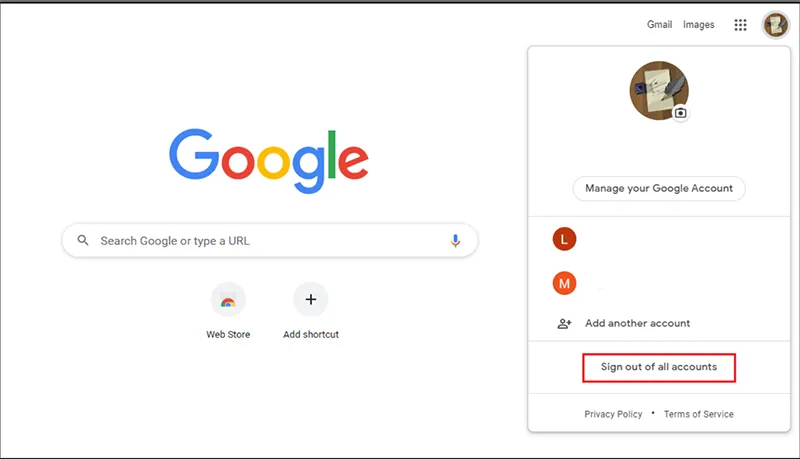
2.2 Xóa bộ nhớ đệm và cookie của trình duyệt
Đôi khi bộ nhớ đệm Chrome bị hỏng có thể gây nên lỗi docs.google.com Refused to Connect. Vậy, bạn có thể thử xóa bộ nhớ đệm và cookie để khắc phục lỗi này.
Bước 1: Nhấp vào dấu 3 chấm ở góc phải của Google Chrome.
Bước 2: Di chuyển con trỏ đến More Tools và nhấn vào Clear browsing data.
Bước 3: Vào tab Advanced và chọn All time từ menu thả xuống.
Bước 4: Kiểm tra Browsing history, Download history, Cookies and other site data (lịch sử duyệt web, lịch sử tải xuống, cookie và dữ liệu trang web khác) cũng như Cached images and files (hình ảnh và tệp được lưu trong bộ nhớ đệm).
Bước 5: Tiếp theo nhấn và nút Clear data (xóa dữ liệu) để bắt đầu.
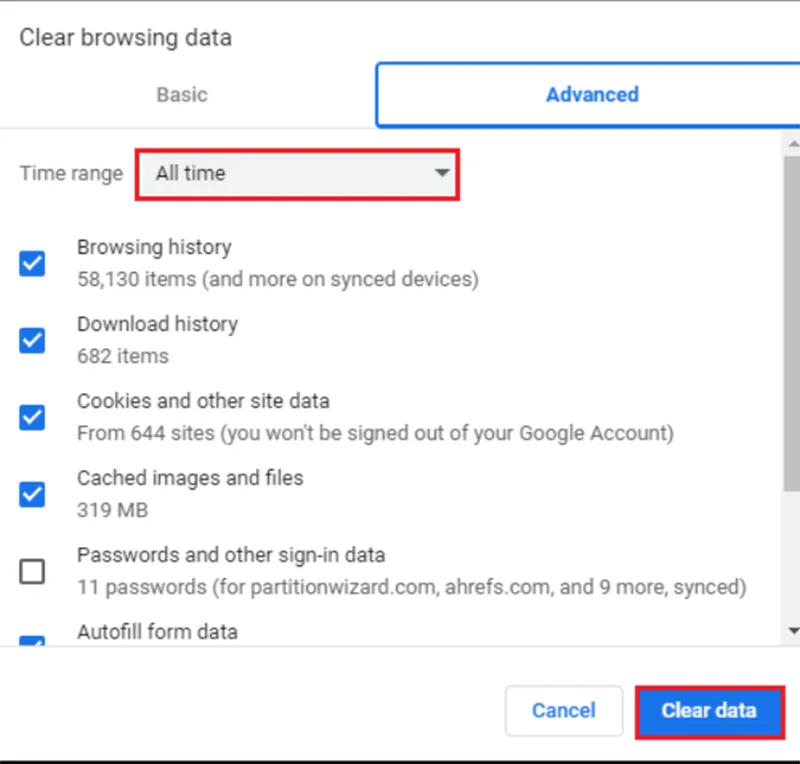
Bước 6: Sau khi hoàn tất, hãy kiểm tra lỗi docs.google.com Refused to Connect đã được khắc phục chưa.
Có thể bạn quan tâm Mách bạn 4 cách xóa trang trắng trong word nhanh chóng
2.3 Sử dụng chế độ ẩn danh
Nếu bạn không muốn đăng xuất khỏi tất cả các tài khoản Google mà bạn đã đăng nhập, bạn có thể sử dụng chế độ ẩn danh thay thế. Phương pháp này cũng có thể giúp bạn sửa lỗi docs.google.com Refused to Connect. Sau đây là cách làm chi tiết:
Bước 1: Nhấn vào dấu ba chấm ở góc phải Google Chrome.
Bước 2: Chọn tùy chọn New Incognito window (cửa sổ ẩn danh mới) từ menu thả xuống.
Bước 3: Truy cập Google Docs và đăng nhập vào tài khoản Google của bạn.
Bước 4: Kiểm tra xem lỗi đã được khắc phục chưa.
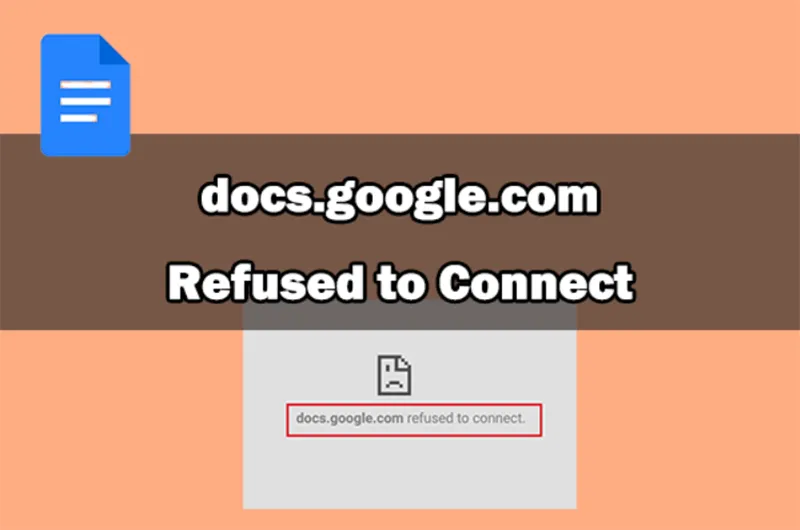
2.4 Cập nhật trình duyệt của bạn
Đôi khi, việc cập nhật trình duyệt cũng có thể giúp bạn sửa lỗi docs.google.com Refused to Connect. Bạn có thể thử các bước sau đây:
Bước 1: Mở Google Chrome.
Bước 2: Ở góc phải nhấp vào dấu ba chấm.
Bước 3: Nhấn vào Help > About Google Chrome.
Bước 4: Chọn Update Google Chrome. (Nếu bạn không tìm thấy nút này, nghĩa là bạn đang sử dụng phiên bản mới nhất).

Bước 5: Nhấp vào khởi chạy lại.
Có thể bạn quan tâm Cách khôi phục file đã xóa bằng shift delete
3. Câu hỏi liên quan đến Lỗi docs.google.com Refused to Connect
- Lỗi này có liên quan đến tài khoản Google của tôi không?
Trả lời: Có thể. Nếu tài khoản Google của bạn bị hạn chế quyền truy cập vào tài liệu (do cài đặt quyền riêng tư hoặc chính sách tổ chức), bạn có thể gặp lỗi này. Đảm bảo rằng bạn: Được cấp quyền truy cập vào tài liệu và Đang đăng nhập đúng tài khoản Google.
- Làm thế nào để xác định lỗi đến từ máy tính hay hệ thống mạng?
Trả lời: Hãy thử truy cập docs.google.com trên một thiết bị hoặc mạng khác. Nếu lỗi không xảy ra, vấn đề có thể nằm ở hệ thống mạng hoặc trình duyệt của bạn. Nếu lỗi vẫn xuất hiện, có khả năng vấn đề đến từ tài khoản Google hoặc Google Docs.

- Lỗi này có thể xảy ra do Google bị gián đoạn dịch vụ không?
Trả lời: Có thể. Nếu Google Docs bị gián đoạn dịch vụ (downtime), bạn sẽ gặp lỗi này. Kiểm tra trạng thái dịch vụ của Google tại Google Workspace Status Dashboard.
Có thể bạn quan tâm Khôi phục file đã xóa trên server
Thế là chúng tôi đã cung cấp đến bạn nguyên nhân gây nên lỗi cũng như 4 cách khắc phục lỗi docs.google.com Refused to Connect. Hy vọng bạn có thể thử những cách này để tự khắc phục lỗi này. Nếu bài viết hữu ích hoặc bạn có phương pháp hay hơn thì hãy chia sẻ với chúng tôi ở phần comment nhé.

Nếu bạn muốn MUA/ THAY LINH KIỆN GIÁ SỈ hoặc LẺ hãy liên hệ chúng tôi. Đội ngũ nhân viên của LINH KIỆN MINH KHOA luôn sẵn sàng hỗ trợ quý khách 24/7.
LINH KIỆN MINH KHOA ĐANG Ở ĐÀ NẴNG
- Điện thoại/Zalo Chat: 0911.003.113
- Facebook: www.facebook.com/linhkienminhkhoavn/
- Địa chỉ: 155 Hàm Nghi, Thanh Khê, Đà Nẵng